У цьому посібнику ти дізнаєшся, як користуватися веб-платформою Microsoft Copilot. Microsoft Copilot надає тобі зручний інтерфейс, щоб безпосередньо взаємодіяти з ШІ та спробувати різні функції безкоштовно. Цей крок за кроком посібник покаже тобі, як зареєструватися, дослідити інтерфейс та оптимально використовувати доступні функції.
Найважливіші відкриття
- Microsoft Copilot можна використовувати повністю безкоштовно, проте для повноцінної функціональності тобі потрібна облікова записка Microsoft.
- Інтерфейс є зручним для користувача і надає можливість переходити між різними методами введення.
- Ти можеш налаштовувати підказки й оцінювати відповіді ШІ, щоб поліпшити їх продуктивність.
- Microsoft Edge рекомендується як оптимальний браузер для використання Copilot.
Крок за кроком посібник
Спочатку пошукай Microsoft Copilot у пошуковій системі. Почни з доступу до веб-сайту та натисни на переходи, де по звичай відкривається сторінка Microsoft Copilot. Ця адреса приведе тебе безпосередньо до інтерфейсу платформи, де ти можеш протестувати можливості ШІ.
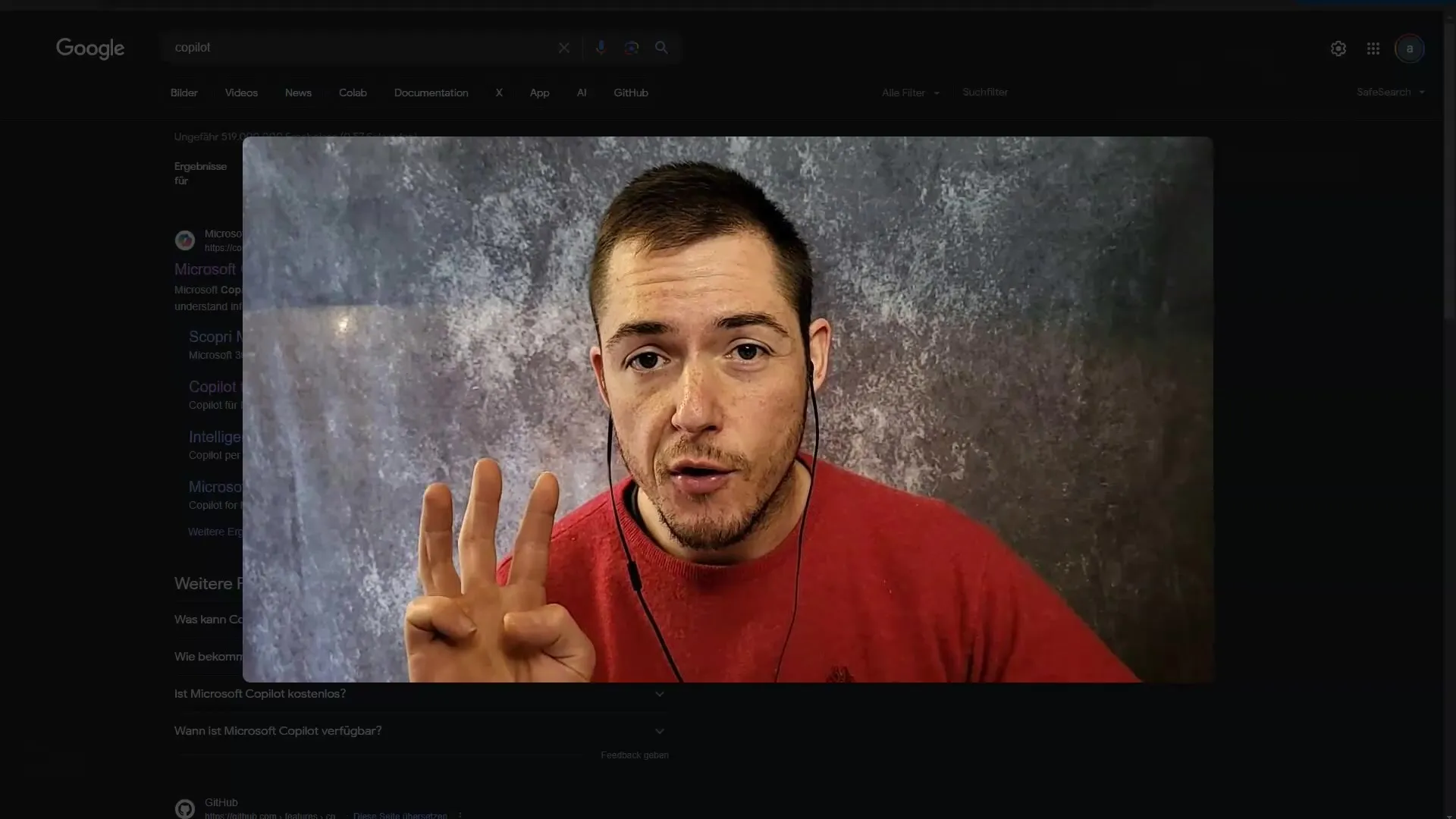
У інтерфейсі ти можеш одразу ставити питання. Наприклад, введи "Хто ти?" і спостерігай, як ШІ відповідає в реальному часі. У цей час відбувається запит до OpenAI API, і ти швидко отримуєш стислу відповідь. Важливо зауважити, що цей безкоштовний доступ можна протестувати, але для більш розширених функцій реєстрація рекомендується.
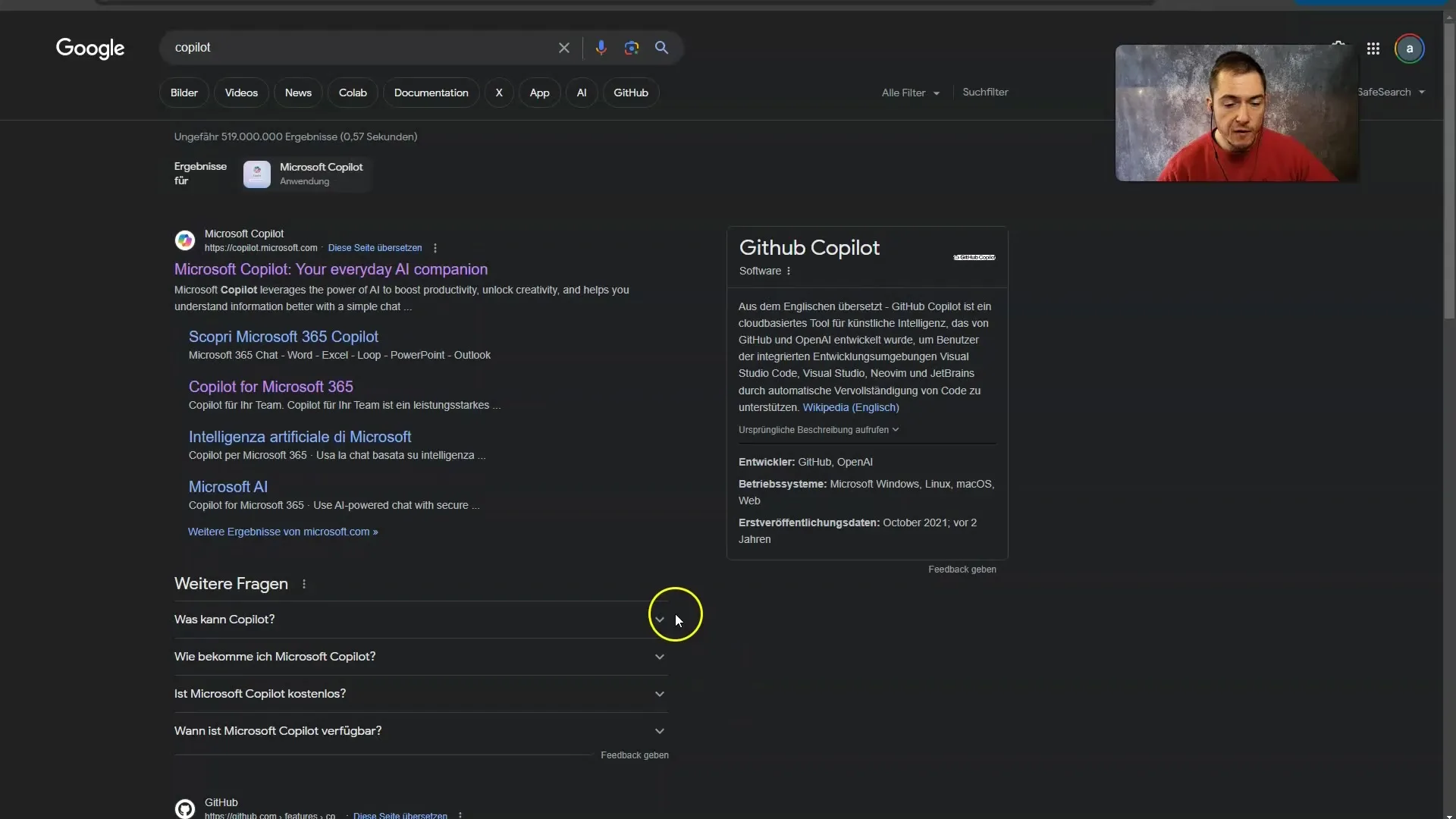
Щоб використовувати повний потенціал Microsoft Copilot, рекомендую створити обліковий запис. Для цього натисни кнопку "Увійти" у правому верхньому куті інтерфейсу. Ти також можеш налаштувати мовні установки, якщо, наприклад, хочеш спілкуватися німецькою. Після підтвердження своєї ідентичності ти отримаєш доступ до додаткових можливостей платформи.
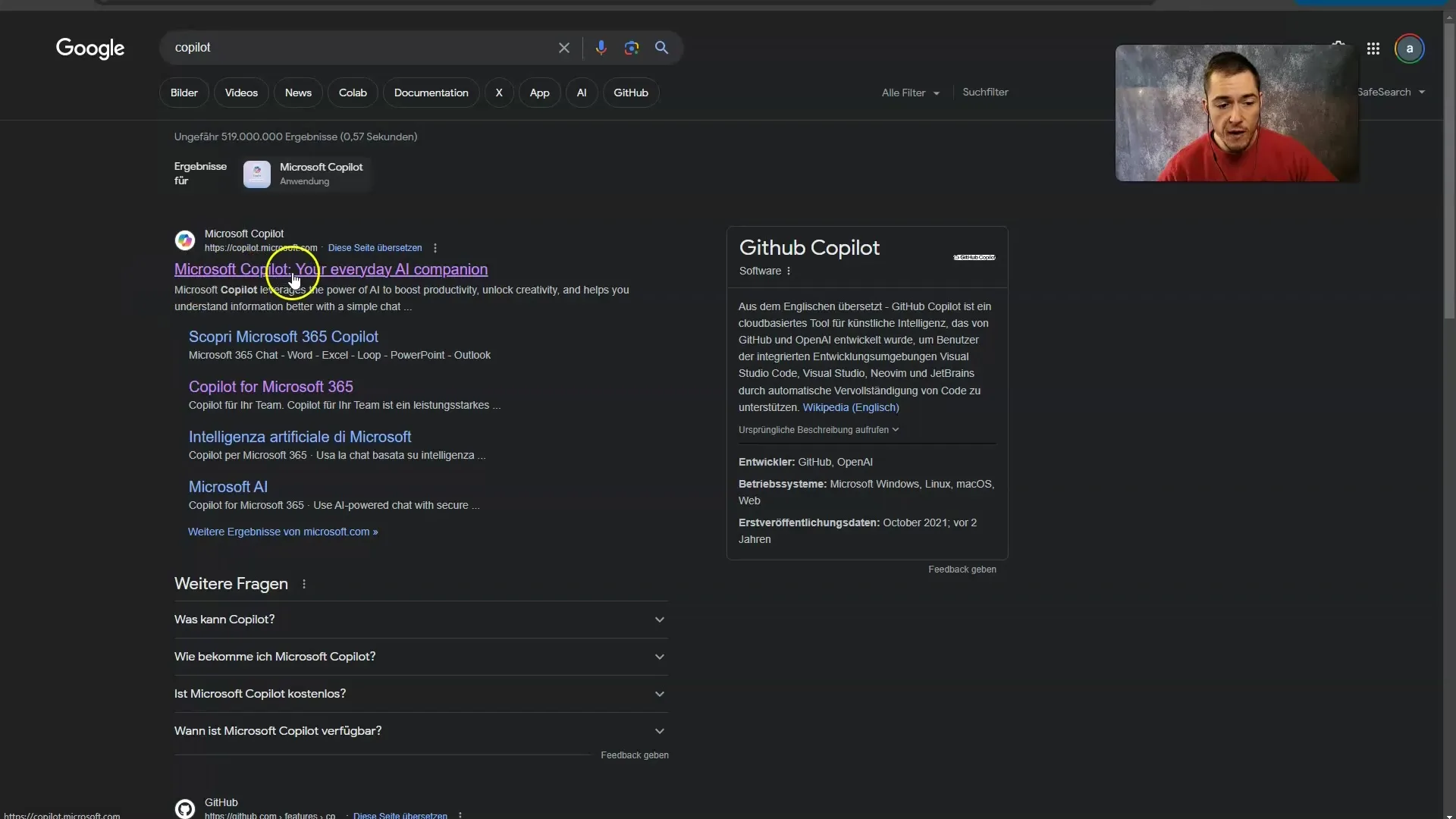
Під час реєстрації за допомогою облікового запису Microsoft також є безкоштовною. Якщо у тебе ще немає облікового запису, ти можеш швидко створити його. Це може зайняти кілька хвилин. У моєму випадку я спеціально створив новий обліковий запис, щоб можу детальніше пояснити тобі кроки.
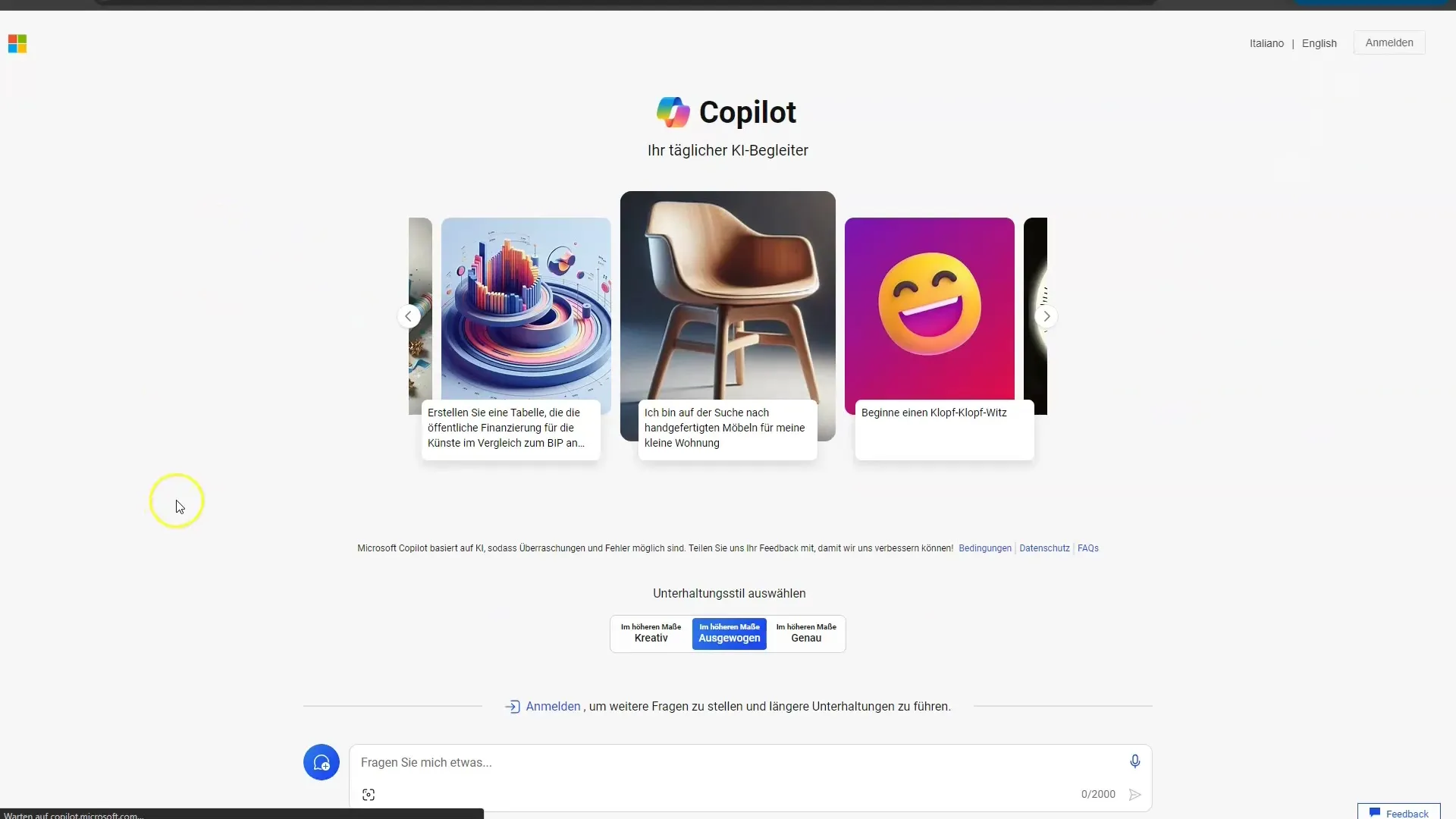
Після входу в систему інтерфейс може виглядати приблизно так. Це момент, коли можна використовувати всі функції повністю. Зверни увагу: усе це працює найкраще в Microsoft Edge, де інтеграція функцій працює найкраще.
Після входу в систему інтерфейс Microsoft Copilot надає багато можливостей. Зліва можна вибрати між режимом чату та нотатками. У нотатках ти вводиш свої запитання та одразу побачиш відповіді поруч.
Тут можна також ввести текст у нотатки та натиснути "Надіслати", щоб отримати відповідь від ШІ. Зверни увагу, що платформа використовує інформацію з різних джерел, зокрема з Wikipedia, Microsoft та IBM, щоб надати точні відповіді.
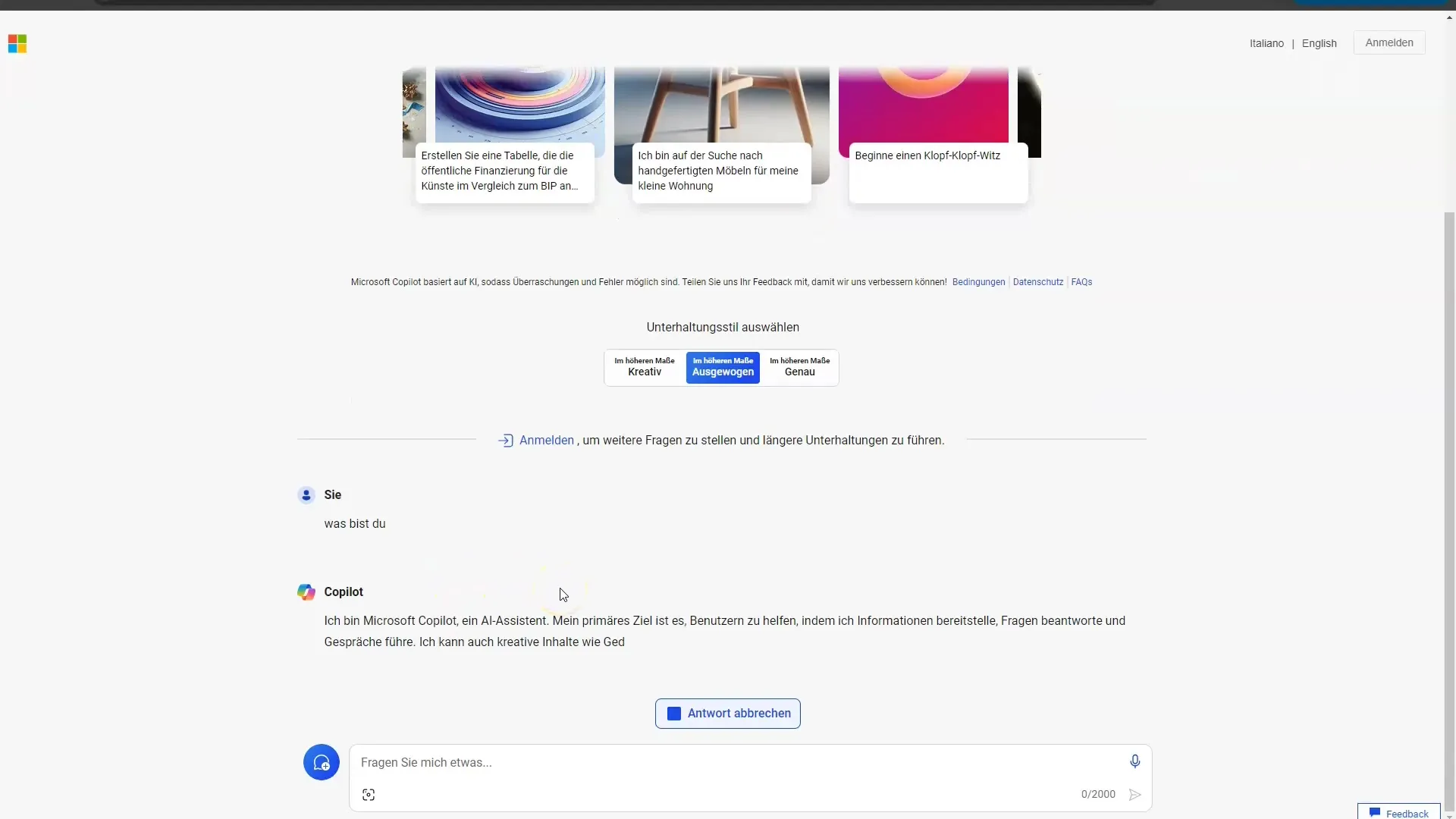
Додатково є функція оцінки відповідей. Просто обери, чи тобі подобається відповідь, та внеси свій внесок у покращення ШІ. Ця зворотна зв'язок використовується за допомогою навчання з підсиленням, щоб оптимізувати продуктивність моделей.
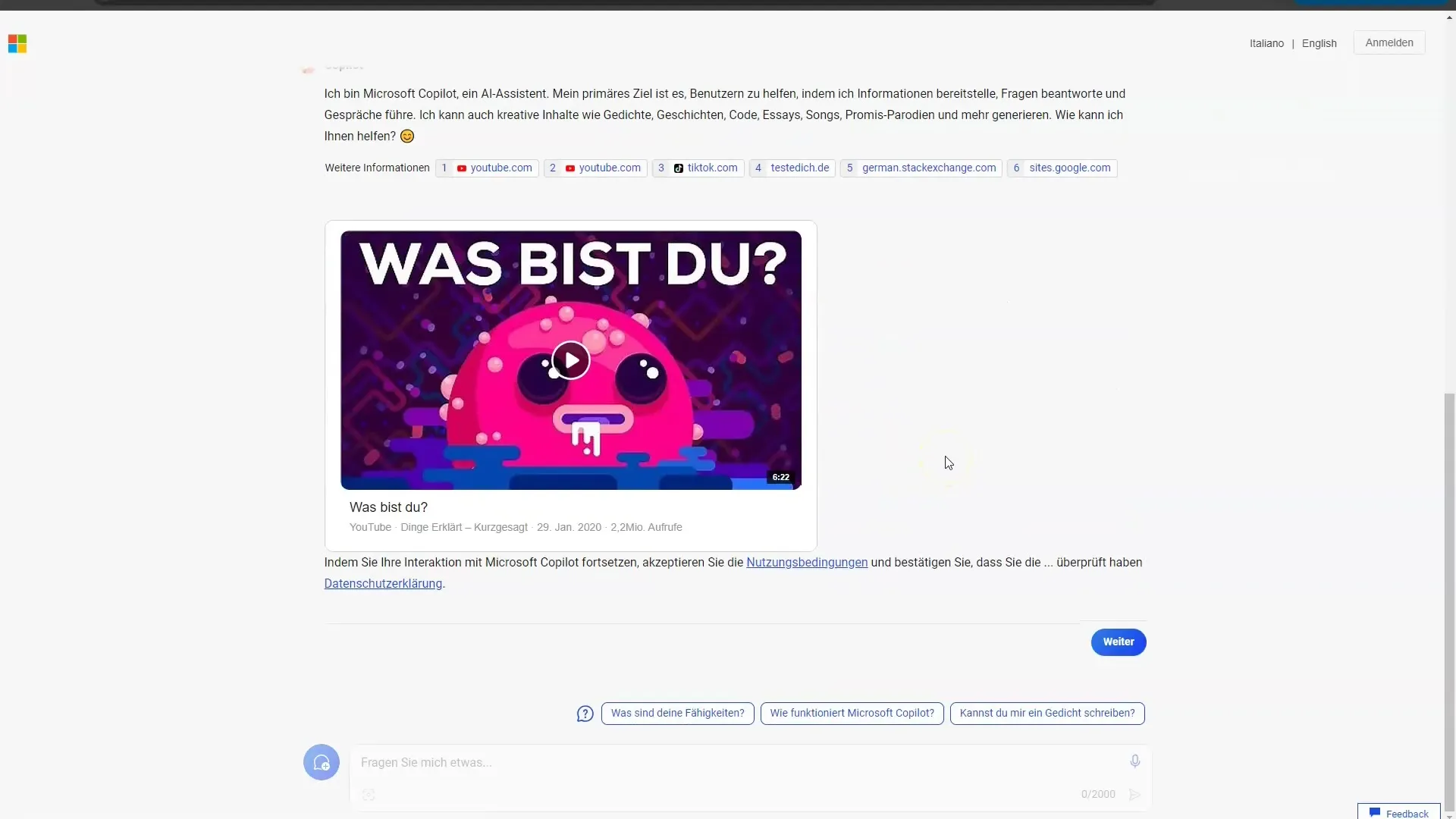
У нотатках є також зручні функції, наприклад, можливість скопіювати відповіді одним кліком. Експортувати отриману інформацію як документ Word, PDF або простий текстовий файл також можливо. Це відбувається швидко й просто.
Якщо ти хочеш зайнятися новою темою, можеш будь-коли очистити нотатки або додати нові введення. Крім того, інтерфейс також можна керувати через мікрофон, що становить додатковий метод введення.
Повернувшись у режим чату, ти можеш переходити між різними стилями, змінюючи методи введення. Це особливо корисно, якщо у тебе є специфічні вимоги до типу відповідей, наприклад, високу креативність або точність.
Для надання завдання ШШ, просто скажіть у мікрофон, як у прикладі, створити таблицю. Тут ШШ перевіряє ваш запит і може запросити додаткову інформацію, щоб виконати завдання.
Проте інтерфейс також дозволяє перемикатися між чатом та плагінами. У чатовій зоні ви маєте доступ до різних моделей GPT, а розділ плагінів надає розширені функції, які ви пізніше докладніше дізнаєтесь.
Інтерфейс Microsoft Copilot сильно віддалений від ChatGPT, проте також має власні специфічні функціональності. Простоту використання підтримує чітка структура інтерфейсу, що дозволяє швидко звикнути до нього.
В заключниці, як вже зазначено, ймовірно, що в цьому інтерфейсі використовується модель GPT-4 Turbo. Однак для повного використання конкретних переваг і функцій пізніше буде представлена підписка.
Після того, як ви зрозумієте основні функції Microsoft Copilot, раджу поглибитися у питання Інженерії Запросу. Це дозволяє максимально розширити потужність ШШ.
Підсумок
У цьому посібнику ви дізналися, як використовувати веб-платформу Microsoft Copilot. Ви ознайомилися з кроками реєстрації та оптимальним використанням інтерфейсу. Зверніть увагу, що функціонал найкраще проявляється у браузері Microsoft Edge.
Часто задавані питання
Як я можу увійти до Microsoft Copilot?Ви натискаєте "Увійти", вводите дані свого облікового запису Microsoft та слідуєте інструкціям для верифікації.
Чи є безкоштовним використання Microsoft Copilot?Так, використання Microsoft Copilot є безкоштовним, але для повного функціоналу необхідний обліковий запис Microsoft.
Де знайти найкращий доступ до Microsoft Copilot?Доступ найкраще працює через веб-браузер Microsoft Edge.
Чи можу я оцінити відповіді ШШ?Так, ви можете оцінювати відповіді, що сприяє покращенню ШШ.
Якою мовою я можу користуватися в Microsoft Copilot?Ви можете налаштувати мовні параметри в інтерфейсі і вибирати між різними мовами.


